
Ayuda
¿Cómo puedo solicitar nuevas reglas de acceso?
¿Cómo puedo solicitar alta de un usuario?
¿Cómo validar la instalación de mi DNI electrónico (DNIe)?
¿Cuáles son los sistemas operativos soportados?
¿Cómo instalar Ivanti Secure en Windows?
¿Cómo instalar Ivanti Secure en Móvil o Tablet?
Configuración de perfiles de conexión
¿Cómo configurar el perfil de conexión SSLVPN?
¿Cómo configurar el perfil de conexión Pasador?
¿Cómo configurar el perfil de conexión Extranet?
¿Cómo configurar el perfil de conexión PCs corporativos CARM?
Autenticación con móvil - Doble factor (TOTP)
¿Cuáles son los datos de mi cuenta?
¿Cómo debo configurar mi móvil?
¿Cómo me conecto utilizando la autenticación con móvil?
¿Cómo accedo a las sesiones HTML5?
¿Cómo puedo crear mis propios bookmarks HTML5 RDP?
¿Cómo puedo usar el lanzador de sesiones HTML5 RDP?
¿Cómo puedo intercambiar ficheros en las sesiones HTML5?
¿Cómo hago uso del portapapeles en las sesiones HTML5?
¿Cómo envío a la conexión la combinacion de teclas Ctrl + Alt + Supr?
Al conectar por web a https://sslvpn.carm.es no me inicia el cliente Ivanti Secure
Tengo problemas instalando Network Connect y/o Secure Application Manager (WSAM)
Error al ejecutar Ivanti Secure por falta de controlador ActiveX
Error al conectar a Ivanti Secure por WIFI
Múltiples desconexiones al conectar a Ivanti Secure desde Windows 11
No puedo conectar a un equipo mediante sesión HTML5 RDP
No puedo agregar conexiones tras actualizar el cliente Ivanti Secure a la versión 22.8R1
Preguntas frecuentes
¿Cómo puedo solicitar nuevas reglas de acceso?
Debe contactar con el responsable funcionario asociado a tu perfil de acceso remoto.
El responsable del acceso puede hacer la solicitud de cambio de reglas de acceso o cualquier modificación en la petición de catálogo de GLPI:
¿Cómo puedo solicitar alta de un usuario?
Debe contactar con el responsable funcionario asociado a tu perfil de acceso remoto.
El responsable del acceso puede hacer la solicitud de alta de usuarios en la petición de catálogo de GLPI:
¿Cómo validar la correcta instalación de mi DNI electrónico?
Las instrucciones para obtener e instalar el DNI electrónico se encuentran en www.dnieletronico.es. Antes de acceder es importante verificar que el DNIe está instalado correctamente.
¿Cuáles son los sistemas operativos soportados?
Los sistemas operativos soportados se encuentran en el siguiente documento.
¿Cómo instalar Ivanti Secure en Windows?
Para instalar la aplicación es necesario tener permisos de administrador, si no dispone de estos permisos deberás solicitar la instalación de la aplicación al personal del CAU.
Descargar la aplicación Ivanti Secure en la sección de Descargas, y seguir las siguientes indicaciones.



Descargar el lanzador Ivanti Secure en la sección de Descargas

Una vez instalada debe configurar el perfil de conexión que tenga autorizado, para ello consulta el apartado Configuración de perfiles de conexión

Ivanti Secure Acces Client dispone de un interfaz de usuario más moderno, puede cambiar su configuración seleccionando Archivo > Interfaz de usuario y modo > Nuevo-UX.

¿Cómo instalar Ivanti Secure en Móvil o Tablet?
Para instalar la aplicación es necesario descargar la aplicación de Ivanti Secure.
Una vez instalada debe configurar el perfil de conexión que tenga autorizado (SSLVPN, PASADOR, EXTRANET O PCs corporativos CARM). Para ello se deben seguir los siguientes pasos.
Abra la aplicación descargada.

Pulse el botón añadir (+) y agregue la url en función del perfil de conexión. Los tres modos de conexión disponibles son:
https://sslvpn.carm.es
https://extranet.carm.es
https://pasador.carm.es
https://sslvpn.carm.es/pc-corporativo

A continuación, se debe seleccionar el Tipo de autenticación como contraseña.

Accederemos a la vpn con nuestras credenciales a través del método de autenticación Doble factor (TOTP). Si no dispone de acceso por TOTP debe solicitarlo a través del pedido de catálogo Gestión de accesos remotos.

Previamente, también se debe configurar el acceso por TOTP en el dispositivo Móvil o Tablet. Esto puede realizarlo consultando en ¿Cómo debo configurar mi móvil?
Una vez realizado, se añadirá el código obtenido para la autenticación a través de Microsoft Authenticator o Google Aunthenticator y se conectará la vpn. Si tiene dudas siga las indicaciones de ¿Cómo me conecto utilizando la autenticación con móvil?

Configuración de perfiles de conexión
¿Cómo configurar el perfil de conexión SSLVPN?
Abra la aplicación Ivanti Secure y pulse en el botón añadir (+).
Agregue la siguiente conexión con la URL https://sslvpn.carm.es.

El perfil de conexión quedará guardado en la aplicación para ser utilizado cuando sea necesario.

¿Cómo configurar el perfil de conexión Pasador?
Abra la aplicación Ivanti Secure y pulse en el botón añadir (+).
Agregue la siguiente conexión con la URL https://pasador.carm.es.

El perfil de conexión quedará guardado en la aplicación para ser utilizado cuando sea necesario.

¿Cómo configurar el perfil de conexión Extranet?
Abra la aplicación Ivanti Secure y pulse en el botón añadir (+).
Agregue la siguiente conexión con la URL https://extranet.carm.es.

El perfil de conexión quedará guardado en la aplicación para ser utilizado cuando sea necesario.

¿Cómo configurar el perfil de conexión PCs corporativos CARM?
Abra la aplicación Ivanti Secure y pulse en el botón añadir (+).
Agregue la siguiente conexión con la URL https://sslvpn.carm.es/pc-corporativo .

El perfil de conexión quedará guardado en la aplicación para ser utilizado cuando sea necesario.

Métodos de autenticación PC corporativo
PC Corporativo - Doble factor (TOTP)
Para el acceso con este método es necesario que el usuario disponga de una cuenta del Active Directory de la CARM y una asociación con sus códigos TOTP.
En la modalidad SSLVPN – PCs corporativos CARM, el acceso mediante TOTP está configurado de serie, solo será necesario hacer la asociación con sus códigos TOTP, lo que llamamos Enrollment TOTP.
A diferencia que en Doble Factor TOTP, en esta modalidad se comprueba que el equipo de conexión cumpla una serie de requisitos técnicos.
PC Corporativo - Doble factor (TOTP). Enrollment
Para que este método funcione correctamente en el primer acceso los usuarios de la CARM deberán asociar sus cuentas a los códigos TOTP.
El usuario conectado en redes internas de la CARM debe seguir los siguientes pasos:
1. Acceder a https://sslvpn.carm.es/pc-corporativo/registro
2. Seguir las indicaciones dadas en la ayuda pero manteniendo la URL de acceso https://sslvpn.carm.es/pc-corporativo/registro.
3. Una vez hecho esto se podrá conectar con el método de acceso PC Corporativo – Doble factor (TOTP).
PC Corporativo - Doble factor (TOTP). Reset Enrollment
En caso de que un usuario no disponga del dispositivo asociado al Doble factor TOTP, por pérdida, robo o cualquier otra circunstancia, se deberá solicitar lo antes posible el RESET del Enrollment TOTP. Para ello se debe abrir un ticket en GLPI de tipo Incidencia y categoría Accesos Remotos indicando el login del usuario afectado.
Tras Reset Enrollment el usuario deberá proceder como si se tratase de un nuevo acceso, siguiendo las indicaciones del apartado PC Corporativo - Doble factor (TOTP). Enrollment
PC Corporativo – Certificado digital (DNIe)
Para el acceso con este método es necesario que el usuario disponga del certificado digital DNIe.
En esta modalidad se comprueba que el equipo de conexión cumpla una serie de requisitos técnicos.
Autenticación con móvil - Doble factor (TOTP)
¿Qué significa TOTP?
Las siglas TOTP se corresponden con Time-based One Time Password, o Contraseña de un único uso basada en el tiempo.
Mediante el algoritmo TOTP, la aplicación móvil del usuario y el servidor Ivanti Secure negocian los siguientes parámetros durante el alta del usuario:
- Una clave secreta aleatoria, que siempre permanece privada.
- Un intervalo de tiempo (normalmente 30 segundos).
- Un algoritmo de hashing (por defecto, sha1).
Con estos parámetros, tanto el usuario como el servidor pueden generar de forma independiente los código temporales, que tienen una duración máxima de 30 segundos. No es necesario que haya ningún tipo de comunicación hacia servidores de terceros, ni siquiera acceso a Internet a la hora de generar las claves.
¿Cuáles son los datos de mi cuenta?
Actualmente el acceso con autenticación mediante Doble factor (TOTP) sólo se configura de forma excepcional cuando el usuario no dispone de certificado digital por razones justificadas.
El usuario debe disponer de un usuario y una contraseña, que recibirá por correo electrónico durante el proceso de alta. Como medida de seguridad el sistema solicita al usuario el cambio de la contraseña en el primer acceso.
También es necesario disponer de una aplicación de autenticación de doble factor que le proporcionará un código TOTP. Consulte el apartado ¿Cómo debo configurar mi móvil?
¿Cómo debo configurar mi móvil?
- Instalar aplicación de autenticación en móvil o tablet
- Acceso desde un PC para configurar la aplicación de autenticación
Microsoft Authenticator
Acceda en su dispositivo móvil a Microsoft Authenticator, seleccione la opción Otra (Google, Facebook, etc.), lea el código QR mostrado en la pantalla del equipo y la aplicación quedará configurada.

Google Authenticator
Acceda en su dispositivo móvil a Google Authenticator, seleccione la opción Escanear código de barras, lea el código QR mostrado en la pantalla del equipo y la aplicación quedará configurada.

Para la autenticación con móvil o tablet es necesario disponer de una aplicación de autenticación de doble factor.
Las aplicaciones recomendadas son:
Para poder configurar la aplicación de autenticación de doble factor debe acceder desde un PC a la siguiente url: https://sslvpn.carm.es.

¿Cómo me conecto utilizando la autenticación con móvil?
Abra la aplicación Ivanti Secure y pulse Conectar en el perfil que tenga configurado, por ejemplo SSLVPN.
Debe seleccionar el acceso mediante Doble factor (TOTP).
Introduzca su DNI, como usuario, y su contraseña.
La aplicación le solicitará un código TOTP que debe obtener de la aplicación de autenticación de doble factor instalada previamente en su dispositivo móvil (Más información).
Intoduzca el código TOTP mostrado para iniciar la conexión.
Antes de establecer la conexión deberá aceptar las Normas de Seguridad de la CARM. Y, finalmente, verá la conexión establecida en la aplicación Ivanti Secure.

¿Cómo cambio mi contraseña?
La contraseña que se proporciona al usuario es de un solo uso y el sistema pide modificarla en el primer acceso.
El sistema dispone de un control de caducidad/renovación de la contraseña cada 60 días, y avisa 15 días antes para que el usuario pueda actualizarla.
Si no recuerda su constraseña debe crear un ticket en CAU de tipo Solicitud y categoría Accesos Remotos.
Sesiones HTML5
¿Qué son las sesiones HTML5?
Las sesiones HTML5 son una solución sin cliente para acceder a escritorios remotos mediante el protocolo de escritorio remoto (RDP), o para conectarse a servidores internos mediante protocolo Secure Shell (SSH).
¿Cómo accedo a las sesiones HTML5?
Para acceder a las sesiones HTML5 que tenga configuradas debe entrar a https://sslvpn.carm.es, donde dispone de un apartado específico llamado Sesiones de acceso HTML5, y en el que aparecerán los enlaces para cada sesión configurada.
El sistema usado es una implementación propia de Ivanti Secure basada en BeyondTrust. Ivanti Secure garantiza que la versión de BeyondTrust se mantendrá actualizada y libre de problemas de seguridad en todo momento.
Al entrar mediante https://sslvpn.carm.es se activará de forma automática el cliente Ivanti Secure para que disponga de acceso a otros puertos permitidos.
¿Cómo puedo crear mis propios bookmarks HTML5 RDP?
Es posible crear tus propios bookmarks RDP haciendo click en la barra de sesiones HTML5:

Los bookmarks creados de esta forma solo serán visibles para ti, no para el resto de usuarios de tu VPN, por lo que son una buena opción para personalizar tamaños de pantalla, bits de color, etc. Recuerda que solo podrás acceder a servidores destino que estén dentro de los rangos de IP/redes previamente validados por el responsable del acceso remoto.
En la siguiente captura se muestra un ejemplo de configuración estándar de un bookmark RDP:
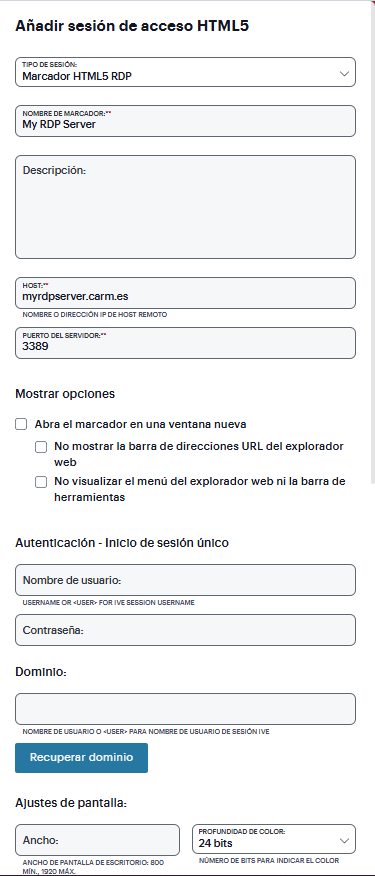
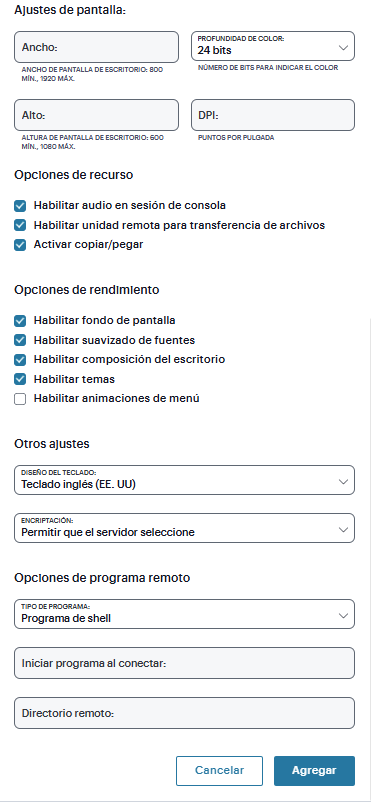
Algunos aspectos a tener en cuenta al realizar la configuración son los siguientes:
- El método de cifrado recomendado es TLS, por ser el más seguro, pero si el servidor RDP no lo soporta se puede seleccionar Encryption: Standard RDP encryption.
- Se recomienda bajar la profundidad de color a 16 bits, o incluso a 8 bits, para mejorar la respuesta y en conexiones de baja calidad.
- Para usar el teclado español, seleccionar Keyboard Layout: Unknown keyboard.
Una vez creado, el bookmark aparecerá dentro de la sección de sesiones HTML5, donde podrá ser lanzado o editado:

¿Cómo puedo usar el lanzador de sesiones HTML5 RDP?
Una vez haya accedido, habrá una línea como la siguiente en la que tan solo será necesario que incluya la IP del equipo al que se quiere conectar, y pulse el botón Iniciar para que se conecte.

¿Cómo puedo intercambiar ficheros en las sesiones HTML5?
Se pueden intercambiar ficheros usando la combinación Ctrl + Alt + Shift, tras lo que aparece esta ventana en un lateral:

Bajo Devices se muestran las unidades de red del servidor. Pulsando sobre ellas se podrá navegar por las carpetas y archivos. Para subir archivos se utiliza el botón de Upload Files. Para descargar archivos se debe hacer doble clic sobre el archivo.

¿Cómo hago uso del portapapeles en las sesiones HTML5?
Al igual que se pueden intercambiar ficheros, se permite copiar texto. Debes utilizar la combinación Ctrl + Alt + Shift, tras lo que aparece la ventana lateral con la sección Clipboard donde se puede copiar y pegar desde el portapapeles.
¿Cómo envío a la conexión la combinacion de teclas Ctrl + Alt + Supr?
Usando la combinación Ctrl + Alt + Shift se accede al menú lateral en el cual puedes activar la opción On-screen keyboard. Esta opción proporciona un teclado en pantalla que permite enviar eventos clave a la máquina remota sin afectar el navegador local.
Errores comunes
Al conectar por web a https://sslvpn.carm.es no me inicia el cliente Ivanti Secure
La solución recomendada es instalar la versión actualizada de Ivanti Secure Launcher y del Cliente Ivanti Secure disponibles en Descargas.
Tengo problemas instalando Network Connect y/o Secure Application Manager (WSAM)
La solución recomendada por el fabricante es la instalación de la aplicación Ivanti Secure(consular FAQ).
Error al ejecutar Ivanti Secure por falta de controlador ActiveX
Durante la primera ejecución de la aplicación Ivanti Secure se debe permitir la instalación del control ActiveX.
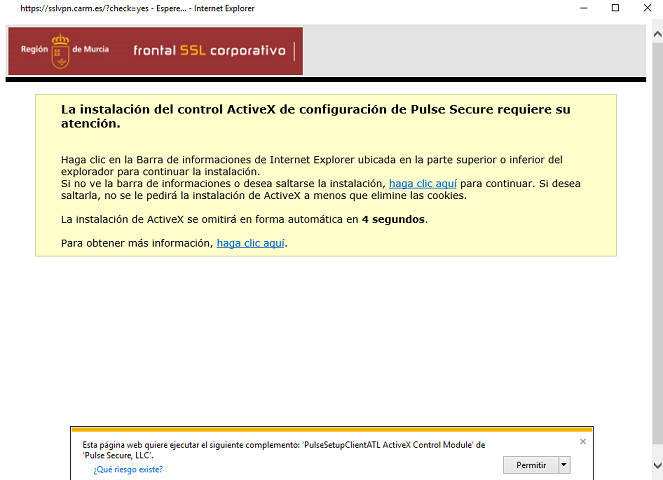
Error al conectar a Ivanti Secure con WIFI
Instalar la versión actualizada del cliente Ivanti disponible en Descargas.
Múltiples desconexiones al conectar a Ivanti Secure desde Windows 11
Cuando se usa Windows 11 hay ocasiones en las que la conexión se conecta y desconecta continuamente. Para evitarlo, deberá acceder a las propiedades de su adaptador de red con el que se conecte a internet y activar la casilla de Juniper Network Service cuando haya lanzado la conexión.
La ubicación es la siguiente: Inicio > Estado de red > Cambiar opciones del adaptador > Propiedades

No obstante, asegúrese de disponer de la última versión de Ivanti Secure, que podrá descargar de la sección de Descargas.
No puedo conectar a un servidor mediante sesión HTML5 RDP
En el servidor debe estar deshabilitada la siguiente opción: Permitir solo las conexiones desde equipos que ejecuten Escritorio remoto con Autenticación a nivel de red.
La ubicación donde se encuentra esta opción es: Sistema > Configuración avanzada del sistema > Acceso remoto.
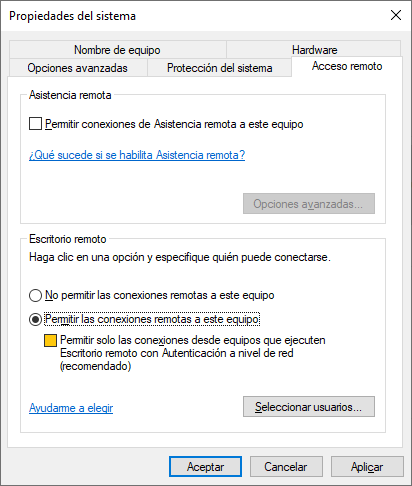
No puedo agregar conexiones tras actualizar el cliente Ivanti Secure a la versión 22.8R1
Si al actualizar el cliente Ivanti Secure a la versión 22.8R1 no es posible agregar conexiones, se recomienda desinstalar todo el software instalado relativo a Pulse Secure o Ivanti e instalar de nuevo la última versión.
Si tras seguir estos pasos sigue sin funcionar, póngase en contacto con su departamento informático para que revisen el PC y, en caso de ser necesario, maqueten de nuevo el PC.
Descargas
Ivanti Secure Access Client Windows 32 bits 22.3R3
Ivanti Secure Access Client Windows 64 bits 22.8R3
Ivanti Secure Access Client Windows ARM 64 bits 22.8R3
Ivanti Secure Access Client OS X 22.8R3
Ivanti Secure Access Client Ubuntu/Debian 22.8R3
Ivanti Secure Access Client CentOS/RHEL 22.8R3
Ivanti Secure Launcher Windows 22.7R2
Ivanti Secure Launcher OS X 22.8R2
Ivanti Secure Launcher CentOS/RHEL 22.7R2
Ivanti Secure Launcher Ubuntu/Debian 22.7R2
NOTA: No se ofrece el instalador de Network Connect ya que el fabricante recomienda el uso del cliente Ivanti Secure. En caso de ser necesario contacte con gecom@listas.carm.es.